WPS excel表格復制到word表格里的方法
時間:2024-03-14 08:55:24作者:極光下載站人氣:159
wps中提供給我們十分便利的功能,我們可以在該辦公軟件中對我們需要的數(shù)據(jù)進行各種處理,或者是進行資料的匯總編輯等,有些時候我們需要將excel表格中編輯好的數(shù)據(jù)粘貼到word文檔表格中顯示,但是會發(fā)現(xiàn)粘貼到Word表格中的數(shù)據(jù)是一個虛線表格的樣式顯示出來的,想要將其粘貼為一個圖片,但是點擊該圖片可以跳轉到對應的表格編輯頁面中,那么該如何設置呢,下方是關于如何使用WPS Excel復制表格粘貼到Word表格中的具體操作方法,如果你需要的情況下可以看看方法教程,希望對大家有所幫助。
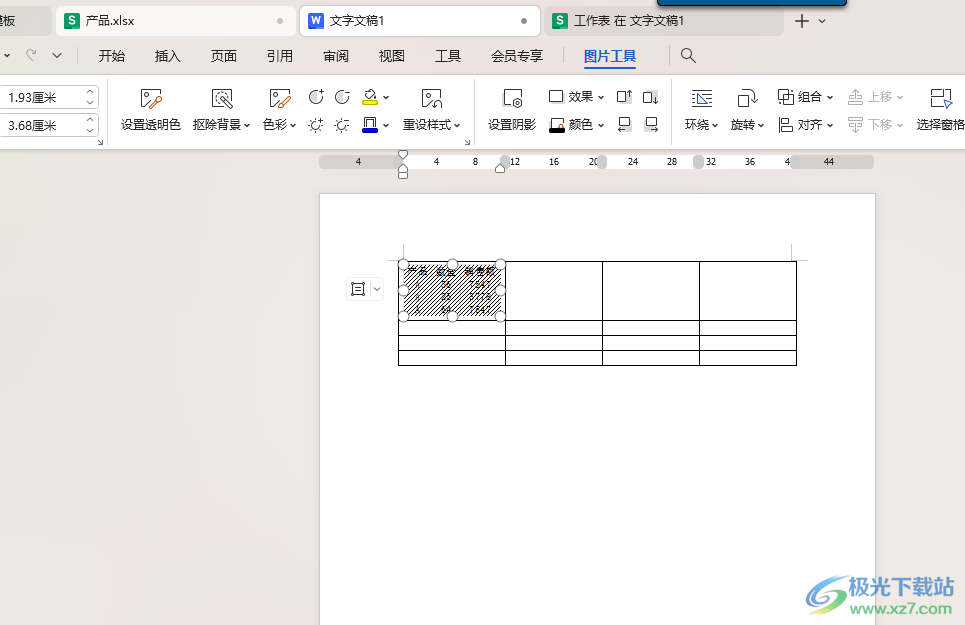
方法步驟
1.首先,我們需要將編輯好的表格數(shù)據(jù)進行右擊點擊,選擇【復制】。
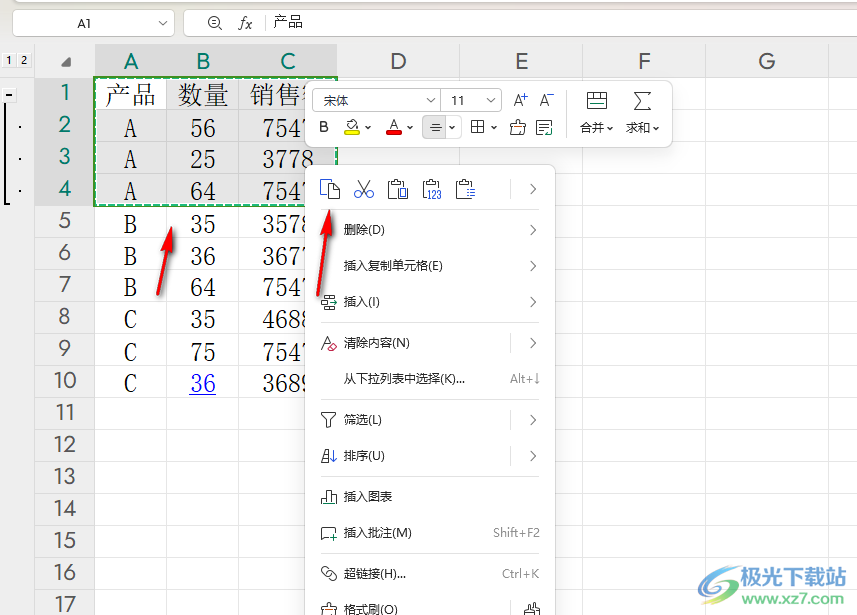
2.隨后,我們可以進入到Word文檔,然后在插入的表格里面選擇一個單元格進行Ctrl+v粘貼,你可以查看到粘貼出來的同樣是一個表格的樣式顯示的。
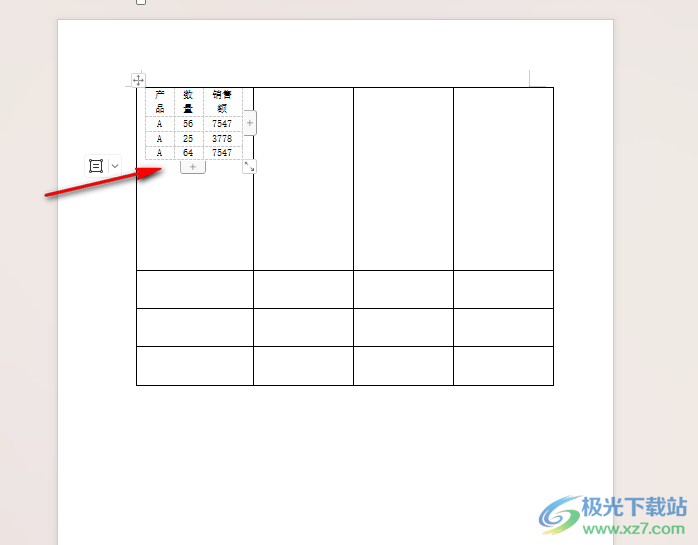
3.如果你不想要這樣的效果,那么我們將單元格進行右擊點擊,選擇【選擇性粘貼】即可。
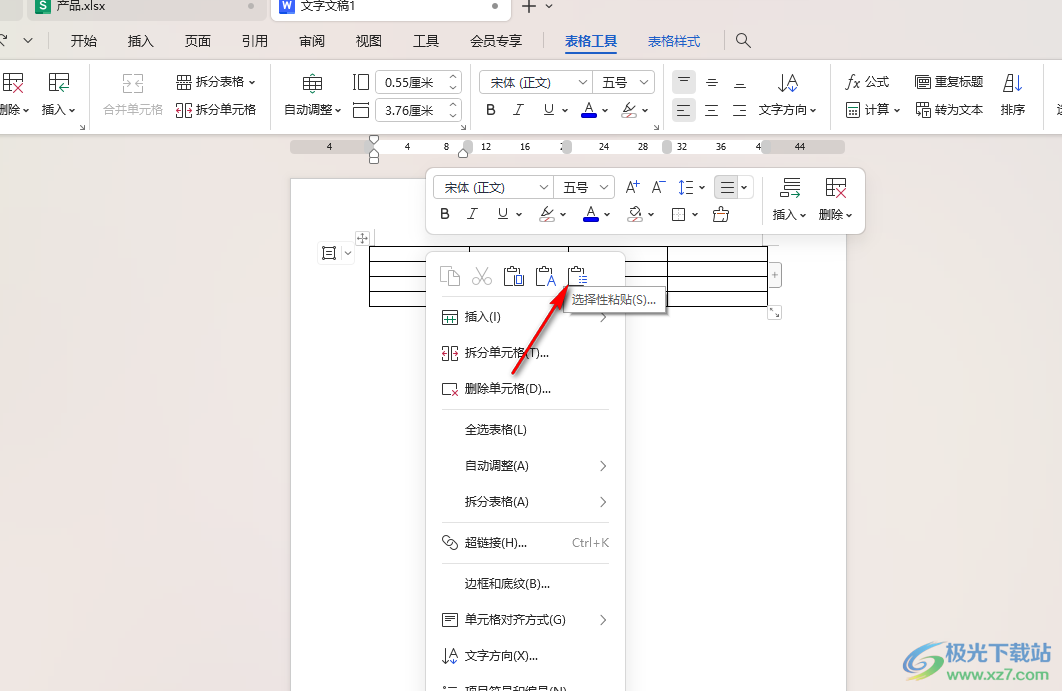
4.這時,我們就可以進入到設置窗口中,勾選【粘貼】-【WPS表格對象】,之后點擊確定按鈕。
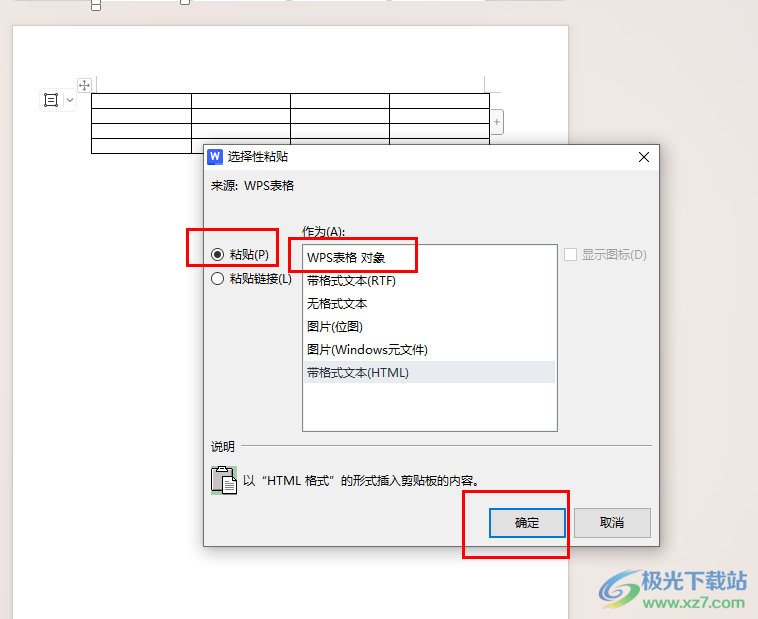
5.這時你可以查看到當前粘貼的就是一個整體,點擊該粘貼對象,即可自動跳轉到該表格編輯頁面中。
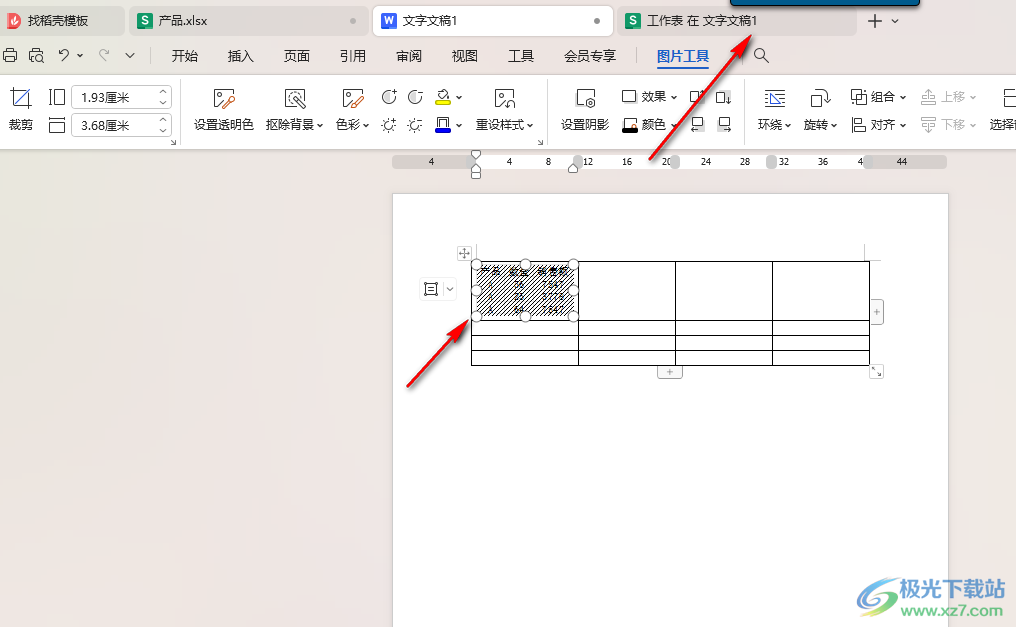
以上就是關于如何使用WPS Excel表格復制到Word表格中的具體操作方法,如果你想要將自己喜歡的表格內容粘貼到Word表格中進行顯示,可以按照上述的方法教程來顯示,感興趣的話可以操作試試。

大小:240.07 MB版本:v12.1.0.18608環(huán)境:WinAll, WinXP, Win7, Win10
- 進入下載
相關推薦
相關下載
熱門閱覽
- 1百度網盤分享密碼暴力破解方法,怎么破解百度網盤加密鏈接
- 2keyshot6破解安裝步驟-keyshot6破解安裝教程
- 3apktool手機版使用教程-apktool使用方法
- 4mac版steam怎么設置中文 steam mac版設置中文教程
- 5抖音推薦怎么設置頁面?抖音推薦界面重新設置教程
- 6電腦怎么開啟VT 如何開啟VT的詳細教程!
- 7掌上英雄聯(lián)盟怎么注銷賬號?掌上英雄聯(lián)盟怎么退出登錄
- 8rar文件怎么打開?如何打開rar格式文件
- 9掌上wegame怎么查別人戰(zhàn)績?掌上wegame怎么看別人英雄聯(lián)盟戰(zhàn)績
- 10qq郵箱格式怎么寫?qq郵箱格式是什么樣的以及注冊英文郵箱的方法
- 11怎么安裝會聲會影x7?會聲會影x7安裝教程
- 12Word文檔中輕松實現(xiàn)兩行對齊?word文檔兩行文字怎么對齊?
網友評論